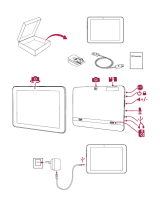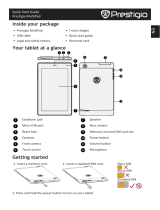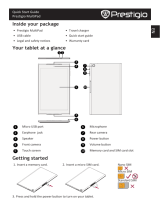Stránka sa načítava...

+/-

Quad Core, 1.3 GHz 0.3 MP + 2 MP
8 GB Flash + 1 GB RAM
Wi-Fi (802.11 b/g/n),
Bluetooth 4.0 Low Energy
Android™ 4.4, KitKat® 7000 mAh
Micro SDHC/SDXC,
up to 32 GB
254*172.65*9.8 mm
(H*W*D)
10.1” PLS, 16:10,
1280*800
610 g (approx.)

EN
Quick Start Guide
Prestigio MultiPad
Congratulations on your purchase and welcome to Prestigio. Enjoy your Prestigio
MultiPad with the latest Android 4.4, KitKat.
You can visit www.prestigio.com/support to download the full-length manual for
PMT5002_Wi.
Home screen
The Home screen can have multiple panels. To view the apps and widgets on the other panels,
swipe towards the left or the right.
Besides the apps and widgets, you can find the icons listed below on the Home screen.
Icon Definition Function
Back
• Tap to return to the previous screen.
• Tap to hide the on
-
screen keyboard.
Home • Tap to return to the Home screen.
Recent app • Tap to open the list of recently used apps.
List menu • Tap to access all the pre-installed apps.
Use the notifications panel
Slide down from the top left of the screen to open the notifications panel. When you get a new
notification, you can open it to see what event or new info you have received.
Use quick settings
Slide down from the top right of the screen to open the quick settings tab. It allows you to easily
turn on and off airplane mode, Wi-Fi, and other functions. It also provides a shortcut to set the
brightness, lock screen auto orientation, and access the system settings.
Connect to the Internet
Connect the device to a Wi-Fi network to use the Internet or share media files with other
devices. To use Wi-Fi, you should access to a wireless point or hotspot.
1. Tap Settings on the Home screen or list menu, and turn on Wi-Fi.
2. Any detected Wi-Fi networks will be listed. Tap to select the desired Wi-Fi network.
3. Tap Connect. Enter the network password if required.
Manage your apps
Open an app
On the Home screen or list menu, tap an app icon to open it.

EN
Quick Start Guide
Prestigio MultiPad
Add an app icon to your Home screen
In the list menu, tap and hold an app, and drag it to the right place on the Home screen.
Remove an app
Tap and hold the app, drag it to the remove icon at the top, and release after the icon turns red.
Create a folder
Combine several app icons together by dragging one app over another.
As Prestigio continuously updates and improves its products, your device’s software
and hardware may have a slightly different appearance or modified functionalities
than those presented in this quick start guide.
Prestigio hereby states that this device complies to basic requirements and other relevant
regulations given by the EU directive 1999/5/EC. Full version of the declaration of conformity is
available on: www.prestigio.com/certificates.
To prevent possible hearing damage, do not listen at high volume levels for long
periods.

RU
Краткое руководство пользователя
Prestigio MultiPad
ПоздравляемВассприобретениемновогоустройстваPrestigio!ТеперьуВасв
рукахновыйPrestigioMultiPadспоследнейверсиейОСAndroid4.4KitKat.
Выможетепосетитьсайт www.prestigio.com/supportискачатьполнуюверсию
руководствапользователяPMT5002_Wi.
Главное меню
Вглавномменюимеетсянесколькопанелей.Дляпросмотраприложенийивиджетовна
дополнительныхпанеляхпрокрутитеэкранвправоиливлево.
Помимоприложенийивиджетовнаэкранетакжеотображаютсяследующиепиктограммы.
Иконка Описание Функция
Назад
• Нажмите,чтобывернутьсякпредыдущемуэкрану.
• Нажмите,чтобыскрытьэкраннуюклавиатуру.
Домой • Нажмите,чтобывернутьсявглавноеменю.
Недавние
• Нажмите,чтобыоткрытьсписокнедавноиспользуемых
приложений.
Cписок
приложений
• Нажмите,чтобыоткрытьсписокприложений.
Использование панели уведомлений
Пролистнитевнизотлевоговерхнегоуглаэкрана,чтобыоткрытьпанельуведомлений.
КогдаВыполучитеновоеуведомление,Высможетеоткрытьегоипросмотреть
информациюособытии.
Быстрые настройки
Пролистнитевнизотправоговерхнегоуглаэкранадляполучениядоступакпанели
быстрыхнастроек.Панельпозволяетбыстровключитьивыключитьрежим«всамолете»,
Wi-Fiидругиефункцииустройства.Здесьтакжеразмещеныярлыкидлянастройки
параметровяркости,блокировкиавтоматическогоопределенияориентацииэкрана,
доступксистемнымнастройкам.
Подключение к сети Интернет
1. НажмитевкладкуНастройкивглавномменюилиспискеприложенийивключите Wi-Fi.
2. ОбнаруженныесетиWi-Fiбудутотображенывсписке.ВыберитенужнуюсетьWi-Fi.
3. НажмитеПодключиться.Введитепарольпринеобходимости.
Управление приложениями
Открыть приложение
Вглавномменюилименюспискаприложенийнажмитенапиктограммуприложения,
чтобыегооткрыть.

RU
Краткое руководство пользователя
Prestigio MultiPad
Добавить пиктограмму в главное меню
Вменюспискаприложенийнажмитеиудерживайтеприложение,перетащитеегов
нужноеместовглавномменю.
Удаление приложения
Нажмитеиудерживайтеприложение,перетащитеегоназначокудаленияиотпустите,
когдапиктограммастанеткрасной.
Создание папки
Выможетегруппироватьприложения,перетаскиваяодноприложениенадругое.
ПосколькукомпанияPrestigioпостоянноулучшаетимодернизируетсвою
продукцию,программноеобеспечениеданногоустройстваможет
незначительноотличатьсяотописания,приведенноговкраткомруководстве
пользователя.
ДанноеустройствоPrestigioсоответствуеттребованиямдирективыЕС1999/5/ES.Для
получениядополнительнойинформациисм.www.prestigio.com/certificates.
Чтобынедопуститьповрежденияслуха,неслушайтемузыкувнаушникахна
высокомуровнегромкостивтечениедлительноговремени.

AR
Prestigio MultiPad
Prestigio MultiPad زﺎﮭﺟﺑ ﻊﺗﻣﺗﺳا .Prestigio ﺔﻛرﺷ ﻲﻓ كﺑ ﺎًﺑﺣرﻣو ،زﺎﮭﺟﻟا اذھ ءارﺷ ﻰﻠﻋ ﺎﻧﯾﻧﺎﮭﺗ
.ﺔﯾﺎﻐﻠﻟ ثﯾدﺣﻟا Android 4.4 KitKat لﯾﻐﺷﺗ مﺎظﻧﺑ دوزﻣﻟا كﺑ صﺎﺧﻟا
.PMT5002_Wi ـﻟ لﻣﺎﻛﻟا لﯾﻟدﻟا لﯾزﻧﺗﻟ
www.prestigio.com/support
ﻊﻗوﻣﻟا ةرﺎﯾز كﻧﻛﻣﯾ
ﺔﯾﺳﯾﺋرﻟا ﺔﺷﺎﺷﻟا
،ىرﺧﻷا تﺎﺣوﻠﻟا ﻲﻓ ةرﻐﺻﻣﻟا تﺎﻘﯾﺑطﺗﻟاو تﺎﻘﯾﺑطﺗﻟا ضرﻌﻟو ةددﻌﺗﻣ تﺎﺣوﻟ ﻰﻠﻋ ﺔﯾﺳﯾﺋرﻟا ﺔﺷﺎﺷﻟا يوﺗﺣﺗ نأ نﻛﻣﯾ
.نﯾﻣﯾﻟا وأ رﺎﺳﯾﻟا ﻰﻟإ بﺣﺳا
.ﺔﯾﺳﯾﺋرﻟا ﺔﺷﺎﺷﻟا ﻰﻠﻋ ﺔﯾﻟﺎﺗﻟا زوﻣرﻟا ةدھﺎﺷﻣ ﺎًﺿﯾأ كﻧﻛﻣﯾ ،ةرﻐﺻﻣﻟا تﺎﻘﯾﺑطﺗﻟاو تﺎﻘﯾﺑطﺗﻟا بﻧﺎﺟو
ﺔﻔﯾظوﻟا فﯾرﻌﺗﻟا زﻣرﻟا
.ﺔﻘﺑﺎﺳﻟا ﺔﺷﺎﺷﻟا ﻰﻟإ ةدوﻌﻠﻟ ﮫﻗوﻓ رﻘﻧا •
.ﺔﺷﺎﺷﻟا ﻰﻠﻋ ﺔﺿورﻌﻣﻟا ﺢﯾﺗﺎﻔﻣﻟا ﺔﺣوﻟ ءﺎﻔﺧﻹ ﮫﻗوﻓ رﻘﻧا •
زﻣرﻟا
.ﺔﯾﺳﯾﺋرﻟا ﺔﺷﺎﺷﻟا ﻰﻟإ ةدوﻌﻠﻟ ﮫﻗوﻓ رﻘﻧا • ﺔﯾﺳﯾﺋرﻟا
.ﺎﮭﺣﺗﻓ مﺗ تﺎﻘﯾﺑطﺗ رﺧﺂﺑ ﺔﻣﺋﺎﻗ ﺢﺗﻔﻟ ﮫﻗوﻓ رﻘﻧا • ةرﯾﺧﻷا تﺎﻘﯾﺑطﺗﻟا
.ﺎًﻘﺑﺳﻣ ﺔﺗﺑﺛﻣﻟا تﺎﻘﯾﺑطﺗﻟا ﻊﯾﻣﺟ ﻰﻟإ لوﺻوﻠﻟ ﺎﮭﻗوﻓ رﻘﻧا • ﺔﻣﺋﺎﻘﻟا ﺔﻣﺋﺎﻗ
تارﺎﻌﺷﻹا ﺔﺣوﻟ مادﺧﺗﺳا
رﺎﻌﺷﻹا ﺔﺣوﻟ ﺢﺗﻓ كﻧﻛﻣﯾ ،دﯾدﺟ رﺎﻌﺷإ ﻰﻠﻋ لﺻﺣﺗ ﺎﻣدﻧﻋ .تارﺎﻌﺷﻹا ﺔﺣوﻟ ﺢﺗﻔﻟ ﺔﺷﺎﺷﻟا رﺎﺳﯾ ﻰﻠﻋأ نﻣ لﻔﺳﻷ قﻻزﻹﺎﺑ مﻗ
.ﮫﺗﯾﻘﻠﺗ يذﻟا ةدﯾدﺟﻟا تﺎﻣوﻠﻌﻣﻟا وأ ثدﺣﻟا رﺎﻌﺷإ ﺔﯾؤرﻟ تا
ﺔﻌﯾرﺳﻟا تادادﻋﻹا مادﺧﺗﺳا
ﻊﺿو لﯾﻐﺷﺗ فﺎﻘﯾإ وأ لﯾﻐﺷﺗﺑ كﻟ ﺢﻣﺳﺗ ﻲھو .ﺔﻌﯾرﺳﻟا تادادﻋﻹا بوﺑﺗ ﺔﻣﻼﻋ ﺢﺗﻔﻟ ﺔﺷﺎﺷﻟا نﯾﻣﯾ ﻰﻠﻋأ نﻣ لﻔﺳﻷ قﻻزﻹﺎﺑ مﻗ
ﺔﺷﺎﺷﻟا لﻔﻘﻟ ﻲﺋﺎﻘﻠﺗﻟا هﺎﺟﺗﻻاو عوطﺳﻟا طﺑﺿﻟ اًرﺎﺻﺗﺧا رﻓوﺗ ﺎﮭﻧأ ﺎﻣﻛ .ﺔﻟوﮭﺳﺑ فﺋﺎظوﻟا نﻣ كﻟذ رﯾﻏو Wi-Fi و ةرﺋﺎطﻟا
.مﺎظﻧﻟا تادادﻋإ ﻰﻟإ لوﺻوﻟاو
تﻧرﺗﻧﻹﺎﺑ لﺎﺻﺗﻻا
.Wi-Fi
ﺔﻛﺑﺷ لﯾﻐﺷﺗﺑ مﻗ مﺛ ،ﺔﻣﺋﺎﻘﻟا ﺔﻣﺋﺎﻗ وأ ﺔﯾﺳﯾﺋرﻟا ﺔﺷﺎﺷﻟا ﻲﻓ (تادادﻋإ)
Settings
قوﻓ رﻘﻧا .1
.ﺔﺑوﻠطﻣﻟا Wi-Fi ﺔﻛﺑﺷ قوﻓ رﻘﻧا .ﺔﻣﺋﺎﻗ ﻲﻓ Wi-Fi تﺎﻛﺑﺷ درﺳ مﺗﯾﺳ .2
.موزﻠﻟا دﻧﻋ ﺔﻛﺑﺷﻟا رورﻣ ﺔﻣﻠﻛ لﺧدأ .(لﺎﺻﺗا)
Connect
قوﻓ رﻘﻧا .3
كﺑ ﺔﺻﺎﺧﻟا تﺎﻘﯾﺑطﺗﻟا ةرادإ
تﺎﻘﯾﺑطﺗﻟا دﺣأ ﺢﺗﻓ
.ﮫﺣﺗﻔﻟ تﺎﻘﯾﺑطﺗﻟا دﺣأ زﻣر ددﺣ ،ﺔﻣﺋﺎﻘﻟا ﺔﻣﺋﺎﻗ وأ ﺔﯾﺳﯾﺋرﻟا ﺔﺷﺎﺷﻟا نﻣ
ﺔﯾﺳﯾﺋرﻟا ﺔﺷﺎﺷﻟا ﻰﻟإ قﯾﺑطﺗﻟ زﻣر ﺔﻓﺎﺿإ
.ﺔﯾﺳﯾﺋرﻟا ﺔﺷﺎﺷﻟا نﯾﻣﯾ نﺎﻛﻣ ﻰﻟإ ﮫﺑﺣﺳاو ،قﯾﺑطﺗﻟا قوﻓ رارﻣﺗﺳﻻا ﻊﻣ رﻘﻧا ،ﺔﻣﺋﺎﻘﻟا ﺔﻣﺋﺎﻗ ﻲﻓ

AR
Prestigio MultiPad
تﺎﻘﯾﺑطﺗﻟا دﺣأ ﺔﻟازإ
.رﻣﺣﻷا نوﻠﻟا ﻰﻟإ زﻣرﻟا لوﺣﺗ دﻌﺑ هررﺣ مﺛ ،يوﻠﻌﻟا ءزﺟﻟا ﻲﻓ ﺔﻟازﻹا زﻣر ﻰﻟإ ﮫﺑﺣﺳاو ،قﯾﺑطﺗﻟا قوﻓ رارﻣﺗﺳﻻا ﻊﻣ رﻘﻧا
دﻠﺟﻣ ءﺎﺷﻧإ
.رﺧﻵا قوﻓ تﺎﻘﯾﺑطﺗﻟا دﺣأ بﺣﺳ قﯾرط نﻋ ﺎًﻌﻣ تﺎﻘﯾﺑطﺗﻟا زوﻣر نﻣ دﯾدﻌﻟا ﻊﻣﺟا
.www.prestigio.com/certificates

BG
Кратко ръководство
Prestigio MultiPad
ПоздравлениязавашатапокупкаидобредошлиприPrestigio.Наслаждавайтесе
наработатасвашияPrestigioMultiPadспоследнатаверсияAndroid4.4KitKat.
Можетедапосетитеwww.prestigio.com/support,задаизтеглитепълното
ръководствонаPMT5002_Wi.
Начален екран
Началниятекранможедаиманяколкопанела.Задостъпдоприложениятаиуиджетитена
другитепанели,плъзнeтесъсзамахпръстпоекрананалявоилинадясно.
Освенприложенияиуиджети,вНачалнияекранможетедавидитеиконите,описанипо-
долу.
Икона Определение Функция
Назад
• Докоснете,задасевърнетевпредишнияекран.
• Докоснете,задаскриетеекраннатаклавиатура.
Началенекран • Докоснете,задасевърнетевНачалнияекран.
Последни
приложения
• Докоснете,задаотворитесписъкаспоследноотваряните
приложения.
Списъкс
приложенията
• Докоснете,задаполучитедостъпдовсички
предварителноинсталираниприложения.
Използване на панела за известия
Плъзнетепръстнадолуотгорнаталявачастнаекрана,задаотворитепанелазаизвестия.
Когатополучитеновоизвестие,можетедагоотворите,задавидитекаквосъбитиее
настъпило,иликаквановаинформациястеполучили.
Използване на бързи настройки
Плъзнетепръстнадолуотгорнатадясначастнаекрана,задаотворитетабасбързи
настройки.Тойпозволявадавключватеиизключватережим„Самолет“,Wi-Fiидруги
функции.Предлагасъщошорткътзанастройканаяркостта,заключванетонаекрана,
автоматичнотоориентираненаекранаидостъпдонастройкитенасистемата.
Свързване към Интернет
1. ДокоснетеSettings(Настройки)вНачалнияекраниливсписъкасвсичкиприложения,и
включетеWi-Fi.
2. ТаблетътщепокажесписъксблизкитеWi-Fiмрежи,къмкоитоможетедасесвържете.
ДокоснетежеланатаотвасWi-Fiмрежа.
3. ДокоснетеConnect(Свързване).Въведетепаролатанамрежата,акобъдепоискана
парола.

BG
Кратко ръководство
Prestigio MultiPad
Управление на приложенията
Отваряне на приложение
ВНачалнияекраниливсписъкасвсичкиприложения,докоснетеиконатанададено
приложение,задагоотворите.
Добавяне на икона на приложение в Началния екран
Всписъкасвсичкиприложения,докоснетеизадръжтеиконатанаприложениетоиго
провлачетедожеланотомястовНачалнияекран.
Премахване на приложение
Докоснетеизадръжтеиконатанаприложението,провлачетеядоиконатазаизтриванев
горнатачастнаекрана,ипуснетеиконата,следкатотястанечервена.
Създаване на папка
Съберетеняколкоиконинаприложениязаедно,катопровлачатеедноприложениевърху
друго.
ТъйкатопродуктитенаPrestigioнепрекъснатосеобновяватиподобряват,
софтуерътихардуерътнавашетоустройствоможедаиматмалкопо-различенвъншен
видилипромененафункционалностотпредставенитевтоваКраткоръководство.
СнастоящетоPrestigioдекларира,четозиMultipadсъответстванаосновнитеизискванияи
надругирелевантнинормативниактовепородениотДирективатанаЕС1999/5/EC.Пълният
вариантнадекларациятазасъответствиесенамирана:
www.prestigio.com/certificates.
Задапредотвратитевъзможноуврежданенаслуха,неслушайтетвърдевисоки
ниваназвуказапродължителнипериодиотвреме.

CZ
Stručný návod k obsluze
Prestigio MultiPad
BlahopřejemeknákupuavítámevásvesvětěPrestigio.UžijtesisvézařízeníPrestigio
MultiPadsnejnovějšímoperačnímsystémemAndroid4.4KitKat.
Na adrese www.prestigio.com/supportsimůžetestáhnoutkompletnípříručkupro
zařízeníPMT5002_Wi.
Domovská obrazovka
Domovskáobrazovkaseskládázněkolikapanelů.Widgetyaaplikacenadalšíchpanelech
zobrazítepřetaženímvlevonebovpravo.
Kroměaplikacíawidgetůjsounadomovskéobrazovcezobrazenytakénížeuvedenéikony.
Ikona Definice Funkce
Zpět
• Klepnutímsevrátítenapředchozíobrazovku.
• Klepnutímskryjeteklávesnicinaobrazovce.
Domů • Klepnutímsevrátítenadomovskouobrazovku.
Nedávno
spuštěné
aplikace
• Klepnutímotevřeteseznamnedávnospuštěnýchaplikací.
Výpisnabídky
• Klepnutímmůžetepřistupovatkevšempředinstalovaným
aplikacím.
Použití oznamovacího panelu
Chcete-liotevřítoznamovacípanel,přetáhněteprstzlevéhorníčástiobrazovky.Kdyžseobjeví
novéoznámení,můžetejejotevřítapodívatse,jakouudálostčinovouinformacijstepřijali.
Použití rychlých nastavení
Chcete-liotevřítkarturychléhonastavení,přetáhněteprstzpravéhorníčástiobrazovky.Tato
kartaumožňujesnadnézapnutíavypnutírežimuLetadlo,rozhraníWi-Fiadalšíchfunkcí.Rovněž
umožňujerychlenastavitjas,určitautomatickouorientacizamykacíobrazovkyapřistoupitk
nastavenísystému.
Připojení k internetu
1. KlepnětenavolbuNastavenínadomovskéobrazovcenebovevýpisunabídkyazapněteWi-
Fi.
2. ZobrazíseseznamnalezenýchsítíWi-Fi.KlepnětenapožadovanousíťWi-Fi.
3. KlepnětenavolbuPřipojit.Vpřípaděpotřebyzadejtesíťovéheslo.
Správa aplikací
Otevření aplikace
Nadomovskéobrazovcenebovevýpisunabídkyotevřeteaplikacitím,žeklepnetenajejíikonu.

CZ
Stručný návod k obsluze
Prestigio MultiPad
Přidání ikony aplikace na domovskou obrazovku
Vevýpisunabídkyklepnětenaaplikaciapodržtejistisknutou,následnějipřetáhnětenasprávné
místonadomovskéobrazovce.
Odebrání aplikace
Klepnětenaaplikaciapodržtejistisknutou,přetáhnětejinahorunaikonuodebrání,apoté,co
ikonazčervená,uvolnětestisk.
Vytvoření složky
Víceaplikacílzezkombinovatdohromadytak,žepřetáhnetejednunadruhou.
ProduktyodspolečnostiPrestigiojsouneustáleaktualizoványazlepšovány,takžese
můževzhledvašehozařízeníajehofunkcedrobnělišitodtoho,cojeprezentováno
vtomtoStručnémnávodukobsluze.
SpolečnostPrestigiotímtoprohlašuje,žetotozařízeníMultipadvyhovujezákladnímpožadavkům
adalšímpříslušnýmnařízenímstanovenýmsměrnicíEU1999/5/ES.Úplnézněníprohlášenío
shodějekdispozicinaadrese: www.prestigio.com/certificates.
Chcete-lipředejítmožnémupoškozenísluchu,neposlouchejtedelšíčasovéúseky
velmihlasitouhudbuajinézvuky.

DE
Schnellstartanleitung
Prestigio MultiPad
Glückwünsche zu Ihrem Kauf und willkommen bei Prestigio. Viel Spaß mit Ihrem
Prestigio MultiPad mit dem neuesten Android 4.4 KitKat.
Auf www.prestigio.com/support können Sie das vollständige Handbuch für PMT5002_
Wi herunterladen.
Start-Bildschirm
Der Start-Bildschirm kann aus mehreren Feldern bestehen. Um sich Apps und Widgets auf
anderen Feldern anzusehen, wischen Sie nach links oder rechts.
Neben Apps und Widgets sehen Sie auf dem Start-Bildschirm auch folgende Symbole.
Symbol Definition Funktion
Zurück
• Tippen Sie darauf, um zum vorigen Bildschirm zurückzukehren.
• Tippen Sie darauf, um die Bildschirmtastatur auszublenden.
Home
• Darauf tippen, um zum aktuellen Start-Bildschirm
zurückzukehren.
Zuletzt
verwendete App
• Tippen Sie darauf, um die Liste der zuletzt verwendeten Apps
zu öffnen.
Listen-Menü • Tippen Sie darauf, um auf alle vorinstallierten Apps zuzugreifen.
Benachrichtigungsfeld verwenden
Schieben Sie vom oberen linken Bildschirmrand nach unten, um das Benachrichtigungsfeld
zu öffnen. Wenn Sie eine neue Benachrichtigung erhalten, können Sie das Feld öffnen, um zu
sehen, welches Ereignis oder welche neue Information Sie erhalten haben.
Verwenden von Schnelleinstellungen
Schieben Sie vom oberen rechten Bildschirmrand nach unten, um die Registerkarte mit den
Schnelleinstellungen zu öffnen. Sie können hier auf einfache Weise den Flugmodus, WLAN
und andere Funktionen ein- und ausschalten. Zudem ist eine Verbindung zur Einstellung
der Helligkeit, zum Sperren der automatischen Bildschirmdrehung zum Zugang zu den
Systemeinstellungen vorhanden.
Verbinden mit dem Internet
1. Tippen Sie auf dem Start-Bildschirm oder im Listen-Menü auf Einstellungen und aktivieren Sie
WLAN.
2. Erkannte WLAN-Netze werden aufgelistet. Tippen Sie das gewünschte WLAN-Netzwerk an.
3. Tippen Sie auf Verbinden. Geben Sie bei Bedarf das Netzwerkpasswort ein.
Verwalten Ihrer Apps
Öffnen einer App
Tippen Sie auf dem Start-Bildschirm oder im Listen-Menü auf eine App, um sie zu öffnen.

DE
Schnellstartanleitung
Prestigio MultiPad
App-Symbol zum Start-Bildschirm hinzufügen
Halten Sie die App im Listen-Menü angetippt und ziehen Sie sie auf die gewünschte Stelle des
Start-Bildschirms.
App entfernen
Halten Sie die App angetippt, ziehen Sie sie auf das Entfernen-Symbol am oberen Rand und
lassen Sie sie los, sobald das Symbol rot wird.
Ordner erstellen
Kombinieren Sie mehrere App-Symbole, indem Sie eine App über eine andere ziehen.
Da Prestigio-Produkte ständig aktualisiert und verbessert werden, kann die Software
und Hardware Ihres Geräts etwas anders aussehen oder einen anderen
Funktionsumfang als in dieser Schnellstartanleitung beschrieben aufweisen.
Prestigio bestätigt hiermit, dass dieser Multipad den Grundanforderungen und anderen
zutreffenden Bestimmungen genügt, die durch die EU-Direktive 1999/5/EC vorgeschrieben sind.
Die vollständige Version der Konformitätserklärung gibt es auf:
www.prestigio.com/certificates.
Zur Vermeidung von Hörschäden sollte nicht über längere Zeiträume eine hohe
Lautstärke eingestellt werden.

EE
Kiirjuhend
Prestigio MultiPad
Õnnitleme teid ostu puhul ja tere tulemast Prestigio seadet kasutama. Nautige oma
Prestigio MiltiPadi, millel on värskeim tarkvara Android 4.4 KitKat.
Seadme PMT5002_Wi täispika kasutusjuhendi alla laadimiseks külastage veebilehte
www.prestigio.com/support.
Avakuva
Avakuval võib olla mitu paneeli. Teiste paneelide rakenduste ja vidinate vaatamiseks viibake
vasakule või paremale.
Peale rakenduste ja vidinate näete avakuval ka alltoodud ikoone.
Ikoon Nimetus Funktsioon
Tagasi
• Puudutage eelmisele kuvale naasmiseks.
• Puudutage ekraanil kuvatava klaviatuuri peitmiseks.
Avakuva • Puudutage avakuvale naasmiseks.
Hiljutised
rakendused
• Puudutage hiljuti kasutatud rakenduste loendi avamiseks.
Menüüloend • Puudutage kõigile eelinstallitud rakendustele ligipääsemiseks.
Teatepaneeli kasutamine
Libistage ekraani vasakpoolsest ülaservast allapoole, et avada teatepaneel. Uue teate saabumisel
saate selle avada, et vaadata täpsemalt sündmust või vastu võetud teavet.
Kiirsätete kasutamine
Libistage ekraani parempoolsest ülaservast allapoole, et avada kiirsätete riba. See võimaldab
hõlpsaltlennukirežiimi,WiFi-tjamuidfunktsioonesissejaväljalülitada.Samutipakubsee
otseteed heleduse, ekraaniluku, automaatpööramise ning süsteemisätete juurde.
Internetiühenduse loomine
1. Puudutage avakuval või loendimenüüs valikut Sätted ja lülitage WiFi sisse.
2. Kuvatakse leitud WiFi-võrgud. Puudutage soovitud WiFi-võrku.
3. Puudutage nuppu Ühenda. Vajaduse korral sisestage võrguparool.
Rakenduste haldamine
Rakenduse avamine
Avakuval või menüüloendis olles puudutage rakenduse ikooni, mida soovite avada.
Rakenduse ikooni lisamine avakuvale
Loendimenüüs olles puudutage ja hoidke sõrme rakendusel ning lohistage see õigele kohale
avakuval.

EE
Kiirjuhend
Prestigio MultiPad
Rakenduse eemaldamine
Puudutage ja hoidke sõrme rakendusel, seejärel lohistage see ülal olevale eemaldamise ikoonile
ning laske lahti kui ikoon muutub punaseks.
Kausta loomine
Ühendage mitu rakenduse ikooni, lohistades ühe rakenduse teise peale.
Kuna Prestigio tooteid uuendatakse ja täiendatakse pidevalt, võib teie seadme
riist- ja tarkvara välimuse ja funktsioonide poolest käesolevas kiirjuhendis
kirjeldatust mõnevõrra erineda.
Prestigio kinnitab, et see Multipad vastab ELi direktiivi 1999/5/EÜ peamistele nõuetele ja muude
asjaomaste määruste nõuetele. Vastavusavalduse täisversioon on saadaval aadressil
www.prestigio.com/certificates.
Võimalike kuulmiskahjustuste vältimiseks ärge kasutage pikema aja jooksul kõrget
helitaset.

ES
Guía de inicio rápido
Prestigio MultiPad
Le felicitamos por la adquisición de su producto y le damos la bienvenida a Prestigio.
Disfrute de su MultiPad Prestigio con el nuevo Android 4.4 KitKat.
Puede visitar el sitio www.prestigio.com/support para descargar el manual completo
para el PMT5002_Wi.
Pantalla de inicio
La pantalla de inicio puede tener diferentes paneles. Para ver las aplicaciones y widgets en otros
paneles, deslice el dedo hacia la derecha o la izquierda.
Ademásdelasaplicacionesywidgets,enlapantalladeiniciopuedevertambiénlossiguientes
iconos.
Icono Definición Función
Atrás
• Toque para volver a la pantalla anterior.
• Toque para ocultar el teclado en pantalla.
Inicio • Toque para volver a la pantalla de inicio.
Aplicación
reciente
• Toque para abrir la lista de aplicaciones recientes.
Menúdelista • Toque para acceder a todas las aplicaciones preinstaladas.
Utilizar el panel de notificaciones
Deslice el dedo hacia abajo desde la parte superior de la pantalla para abrir el panel de
notificaciones.Cuandorecibaunanuevanotificación,puedeabrirlaparaverquéavisodeevento
o nueva información ha recibido.
Utilizar ajustes rápidos
Deslice el dedo hacia abajo desde la parte superior de la pantalla para abrir la pestaña de ajustes
rápidos.Lepermiteencenderoapagarfácilmenteelmodoavión,elWi-Fiyotrasfunciones.
Tambiénleproporcionaaccesodirectoparaconfigurarelbrillo,bloquearlarotaciónautomática
de pantalla y acceder a los ajustes del sistema.
Conexión a Internet
1. Toque AjustesenlapantalladeiniciooelmenúlistayenciendaelWi-Fi.
2. ApareceránlasredesWi-Fidetectadas.ToquelaredWi-Fiquedesee.
3. Toque Conectar. Introduzca la contraseña de red si es necesario.
Administrar las aplicaciones
Abrir una aplicación
Enlapantalladeiniciooelmenúlista,toqueeliconodeunaaplicaciónparaabrirla.

ES
Guía de inicio rápido
Prestigio MultiPad
Añadir el icono de una aplicación a la pantalla de inicio
Enelmenúlista,toqueymantengapulsadalaaplicaciónyarrástrelaallugarcorrespondienteen
la pantalla de inicio.
Eliminar una aplicación
Toqueymantengapulsadalaaplicación,arrástrelahastaeliconoeliminardelapartesuperiory
suéltelacuandoeliconosevuelvarojo.
Crear una carpeta
Combine varios iconos de aplicaciones arrastrando una aplicación sobre la otra.
Debido a la mejora y actualización constantes de los productos Prestigio, es posible
queelsoftwareylaaparienciafísicadeldispositivoseanligeramentediferenteso
funcionen de una manera ligeramente distinta con respecto a lo expuesto en esta
Guíadeiniciorápido.
Porlapresente,PrestigiodeclaraqueestaMultipadcumpleconlosrequisitosbásicosy
demásprescripcionesrelevantesdeladirectivaeuropea1999/5/CE.Laversióncompletadela
declaracióndeconformidadestádisponibleen:www.prestigio.com/certificates.
Paranosufrirdañosauditivos,eviteescucharavolúmenesaltosduranteperiodos
prolongados.

FR
Guide de démarrage rapide
Prestigio MultiPad
NousvousfélicitonspourvotreachatetvoussouhaitonslabienvenuechezPrestigio.
Profitez pleinement de votre MultiPad Prestigio avec la dernière version Android 4.4
KitKat.
Vous pouvez visiter www.prestigio.com/supportpourtéléchargerlemanuelcomplet
du PMT5002_Wi.
Écran d'accueil
L'écrand'accueilpeutavoirplusieurspanneaux.Pourafficherlesapplicationsetwidgetsdes
autrespanneaux,balayezl'écranverslagaucheouladroite.
Enplusdesapplicationsetdeswidgets,vouspouvezégalementvoirlesicônesci-dessoussur
l'écrand'accueil.
Icône Définition Fonction
Retour
• Appuyezpourreveniràl'écranprécédent.
• Appuyezpourmasquerleclavieràl'écran.
Accueil • Appuyezpourreveniràl'écrand'accueil.
Applications
récentes
• Appuyezpourouvrirlalistedesapplicationsrécentes.
Menu liste • Appuyezpouraccéderàtouteslesapplicationspré-installées.
Utiliser la page de notifications
Balayezl'écranàpartirducoinsupérieurgauchepourouvrirlepanneaudesnotifications.
Lorsque vous recevez une nouvelle notification, vous pouvez ouvrir la page pour voir quel
événementounouvelleinformationvousvenezderecevoir.
Utilisation du paramétrage rapide
Balayezl'écranàpartirducoinsupérieurdroitpourouvrirl'ongletdeparamétragerapide.Il
vouspermetdefacilementactiveroudésactiverlemodeAvion,laWi-Fietd'autresfonctions.Il
fournitégalementunraccourcipourréglerlaluminosité,verrouillerl'orientationautomatique
del'écranetaccéderauxparamètressystème.
Connexion à Internet
1. Appuyez sur Paramètressurl'écranAccueiloulemenulisteetactivezlaWi-Fi.
2. LesréseauxWi-Fidétectésserontaffichés.AppuyezsurleréseauWi-Fivoulu.
3. Appuyez sur Connexion.Saisissezlemotdepasseréseausinécessaire.
Gérer vos applications
Ouvrir une application
Surl'écrand'accueiloulemenuliste,appuyezsurl'icôned'uneapplicationpourl'ouvrir.

FR
Guide de démarrage rapide
Prestigio MultiPad
Ajouter une icône d'application sur l'écran d'accueil
Danslemenuliste,appuyezsurl'application,maintenez-laenfoncéeetfaiteslaglisseraubon
endroitsurl'écranAccueil.
Supprimer un application
Appuyezsurl'application,maintenez-laenfoncéeetfaiteslaglisserverslehaut.Relâchezl'icône
dès qu'elle devient rouge.
Créer un dossier
Rassemblezplusieursicônesd'applicationsenlesglissantlesunessurlesautres.
CarlesproduitsPrestigiosontconstammentmisàjouretaméliorés,lelogicielde
votreappareilpeutavoiruneapparencelégèrementdifférenteouavoirdes
fonctionnalitésmodifiéesparrapportàcellesquisontprésentéesdansceGuidede
démarragerapide.
PrestigiodéclarequeceMultipadfaitfaceauxexigencesdebaseetdʼautresrèglesdonées
parladirectivedelʼUnionEuropéenne1999/5/ES.Laversioncomplètedeladéclarationest
disponible sur www.prestigio.com/certificates.
Pourévitertoutrisquededommagesauditifsnepasécouterpendantunelongue
périodeavecunvolumeélevé.
/